Um Einstellungen am Router vorzunehmen, müssen die entsprechenden Einstellungsoptionen natürlich auf den Bildschirm gebracht werden. Um die Routereinstellungen im Browser anzuzeigen, muss dieser per IP-Adresse angesteuert werden. Erfahrt hier, wie man die Router IP-Adresse ermitteln kann.
Die Router-IP setzt sich aus vier Zahlenblöcken zusammen und sehen zum Beispiel so aus: 192.168.2.1.
So kann man seine Router-IP-Adresse herausfinden
Besonders schnell findet ihr die IP-Adresse oft auf der Unterseite des Routers. Häufig befindet sich dort ein Aufkleber mit der Standard-Adresse. Diese Adresse könnt ihr in das Adressfeld eines Browser eingeben, um die Benutzeroberfläche zu erreichen. Beide Geräte müssen sich dafür im gleichen Netzwerk befinden.
- Für diejenigen, die nicht so viel Glück haben und die Router IP-Adresse direkt vom Gerät ablesen können, gibt es einfache Hilfsmittel in Windows, die die magische Zahl verraten.
- Öffnet hierzu die Windows-Eingabeaufforderung über den Shortcut Windows-Taste + R.
- Dort gebt ihr den Befehl „ipconfig“ ein.
- Bestätigt den Befehl per Eingabetaste und es erscheinen mehrere Einträge mit IP-Adressen auf dem Bildschirm.
- Die IP-Adresse des Routers findet sich im Eintrag „Standardgateway“.
- Kopiert die Adresse heraus oder schreibt diese ab, um die Zahlenreihe im Browserfenster einzugeben.
- Mit der entsprechenden IP-Adresse des Routers kann nun auf alle Funktionen und Einstellungen des Geräts zugegriffen werden.
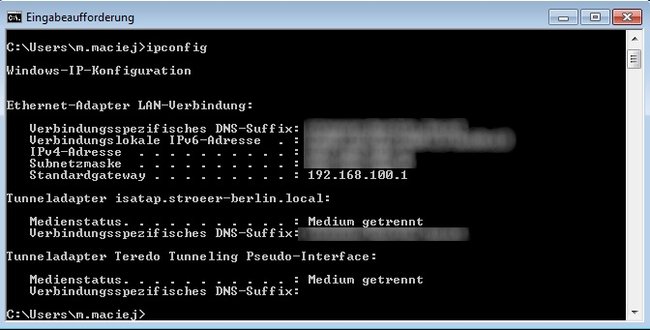
Router: IP-Adresse herausfinden: Schritt für Schritt-Anleitung
Meistens haben die einzelnen Routermodelle eine Standard-IP-Adresse. Nachfolgend findet ihr eine Übersicht über die IP-Adressen der gängigen Router:
- 1&1 HomeServer: fritz.box oder 169.254.1.1
- Apple: 10.0.1.1
- Asus: 192.168.1.1
- FritzBox: fritz.box, 192.168.178.1 oder 192.168.178.254
- D-Link: 192.168.0.1
- Netgear: 192.168.0.1
Ist euer Router nicht aufgeführt, könnt ihr die IP-Adresse wie folgt herausfinden:
- Windows-Eingabeaufforderung öffnen
- Befehl „ipconfig“ eingeben
- Die IP-Adresse des Routers befindet sich unter „Standardgateway“
Selbstredend muss der Router mit dem Rechner per Kabel oder WLAN verbunden sein, um die IP-Adresse auf diesem Wege herauszufinden. Habt ihr eine Fritzbox, reicht es in der Regel, „fritz.box“ in der Adresszeile des Browser einzugeben, um die Einstellungen zu öffnen. Soll die IP-Adresse für das Gerät herausgefunden werden, gebt in der Eingabeaufforderung „ping fritz.box“ ein. Im Ergebnis erhaltet ihr im Bildschirm den Eintrag „Antwort von“ mit der entsprechenden IP-Adresse des Routers. Bei einem Telekom-Router reicht die Eingabe von Speedport.ip als URL im Browser, um die Einstellungen des Geräts aufrufen zu können.
So findet man die Router-IP am Handy (Android & iOS)
Auch über euer Smartphone könnt ihr die Angabe finden, wenn sich das Gerät im gleichen Netzwerk wie der Router befindet:
Android
- Unter Android öffnet ihr die WLAN-Übersicht.
- Sucht dann nach dem Netzwerk, für das ihr die Angabe benötigt.
- Scrollt etwas nach unten bis zur Option „IP-Einstellungen“. Sollte dort „DCHP“ stehen, wählt „Statisch“ aus.
- Das Menü wird um zwei Felder erweitert. Im unteren Feld lest ihr die Router-IP-Adresse ab.
iOS
- Beim iPhone öffnet ihr die Einstelllungen.
- Wählt dann den WLAN-Bereich aus und sucht nach dem gewünschten Netzwerk.
- Tippt auf das i-Symbol in der Zeile.
- Im nächsten Fenster seht ihr einige Angaben, darunter auch die IP-Adresse des Routers.
Weitere Artikel zum Thema:


